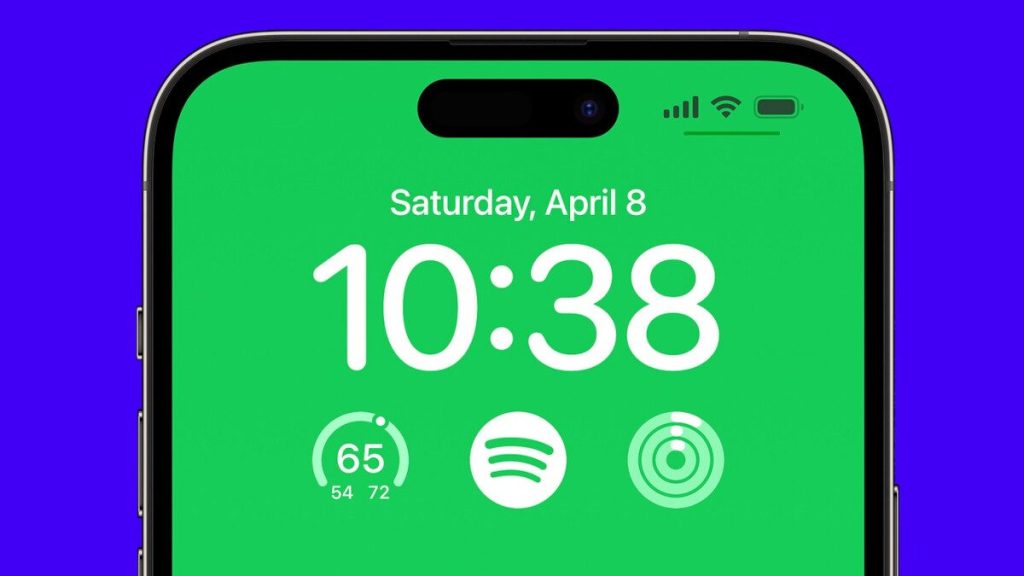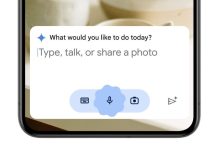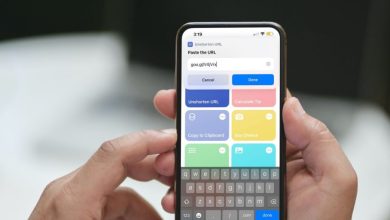.
- Desbloqueie seu iPhone. Quando você vir sua tela de bloqueio, pressione e segure na tela até que o botão Personalizar apareça e toque no botão Personalizar.
- Toque e selecione Bloquear tela.
- Toque em Adicionar widgets (se você já adicionou widgets, toque na área da caixa abaixo da hora).
- Percorra a lista e toque em Spotify ou arraste-o para adicioná-lo à tela de bloqueio.
- Quando terminar, toque no botão (X) Fechar no canto superior direito da lista e toque em Concluído no canto superior direito da tela.
- Toque na tela de bloqueio finalizada para sair.
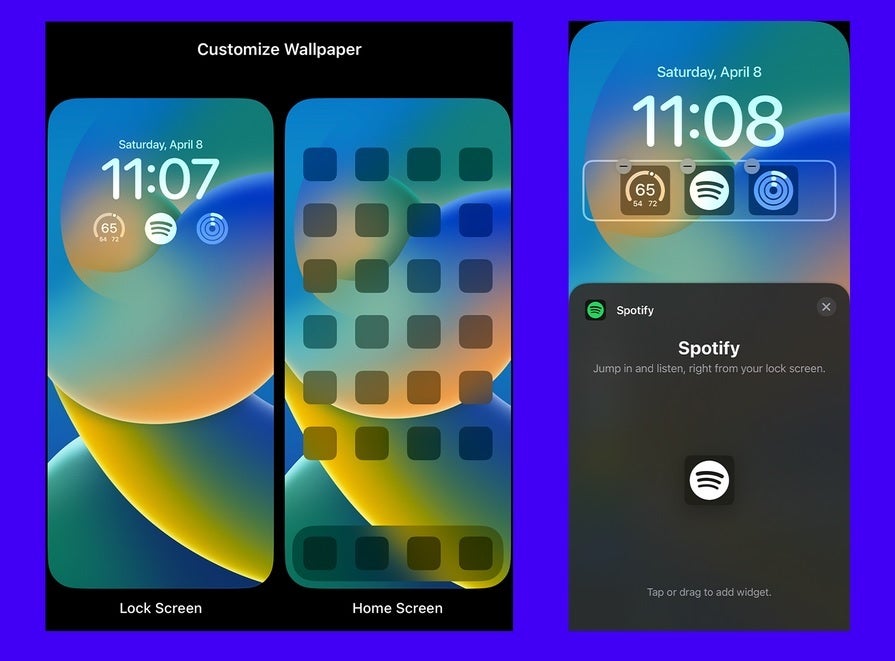
Como adicionar o widget de tela de bloqueio do Spotify ao seu iPhone
O Spotify também oferece um widget para a tela inicial do iPhone. Para adicioná-lo ao seu telefone, pressione e segure um espaço vazio na tela inicial até que seus aplicativos entrem no modo jiggle. Toque no botão “+” no canto superior esquerdo e procure o widget Spotify. Existem dois widgets diferentes para escolher, com o maior mostrando as capas dos álbuns das últimas cinco músicas que você transmitiu na plataforma. O widget menor mostra a capa do álbum da última música que você transmitiu. Toque na capa de qualquer álbum para retornar ao aplicativo Spotify.
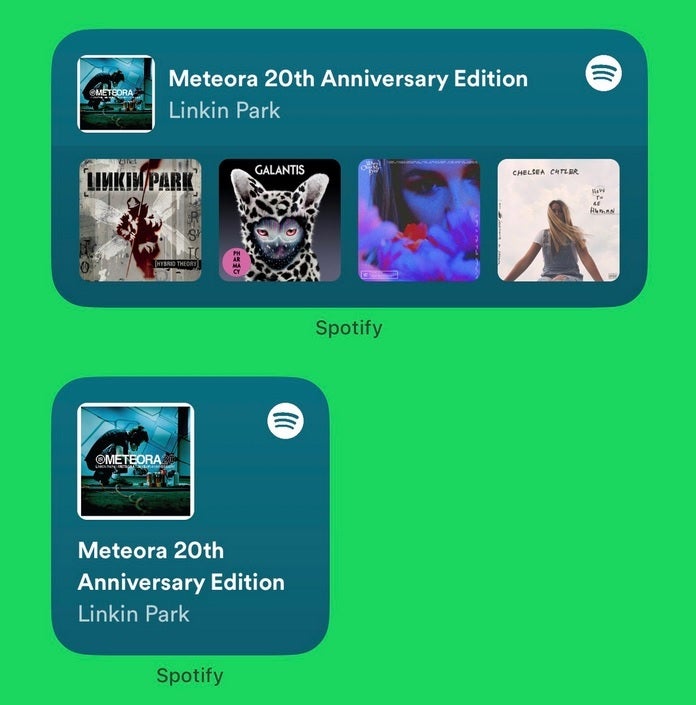
Os dois widgets da tela inicial do Spotify para o iPhone
Depois de decidir o widget que deseja usar, toque no botão “Adicionar widget” na parte inferior da tela e o widget encontrará um lugar na tela inicial. Se estiver satisfeito com o posicionamento, toque no botão “Concluído” no canto superior direito da tela.
.